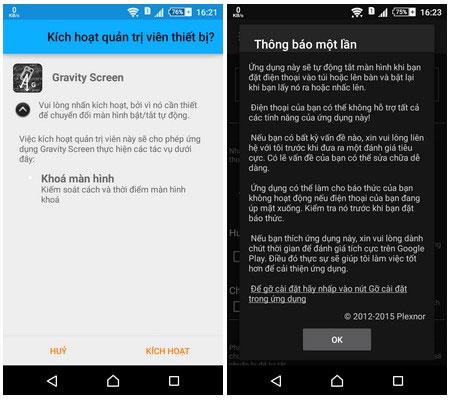Yleensä meillä on tapana käyttää virtapainiketta puhelimen näytön sammuttamiseen tai avaamiseen. Kuitenkin tuotteissa, joissa virtapainike sijaitsee vaikeasti painettavassa asennossa, kooltaan liian suuri tai virtapainike on rikki, näytön lukituksen avaaminen on melko hankalaa. Jos olet tässä tilanteessa, voit käyttää Gravity Screen -näyttöä, tämä on yksi erittäin kätevistä näyttösovelluksista, sillä se pystyy automaattisesti havaitsemaan näytön sammuttamiseen tai avaamiseen kuluvan ajan. kuva käytettäessä. Nyt voit silti kytkeä näytön päälle/pois ilman laitteen näppäinten tukea. Eikö olekin mielenkiintoista? Opitaan käyttämään Gravity Screeniä nyt!
Ohjeet Gravity Screen -sovelluksen asentamiseen
Napsauta ensin alla olevaa linkkiä ladataksesi Gravity Screen -sovelluksen laitteellesi. Sovellus on yhteensopiva laitteiden kanssa, joissa on Android-käyttöjärjestelmä 2.3.3 tai uudempi.
Onnistui asennus, avaa Gravity Screen ja käytä sovelluksen pääkäyttöliittymää. Kun käytät sitä ensimmäisen kerran, sinun on painettava Aktivoi- painiketta , jotta sovellus voi hallita puhelimen näytön lukitus-/lukituksen avaustoimintoa. Valitse sitten OK seuraavassa valintaikkunassa.

Tässä vaiheessa näet Gravity Screenin asennusliittymän, joka on ensi silmäyksellä melko monimutkainen, mutta koska tämä käyttöliittymä on täysin vietnamilainen, tiedät helposti sovelluksen tarvittavat asetukset.
Gravity Screen käyttää älypuhelimien oletusgyroskooppia laitteen kulman määrittämiseen, mikä tunnistaa automaattisesti näytön kytkeytymistä päälle ja pois päältä. Useimmat käyttäjät sijoittavat puhelimen usein 60 asteen kulmaan pitäessään laitetta taskussaan, minkä perusteella Gravity Screen tietää, että laite on taskussa suorittaakseen näytön sammuttamisen. Sinun tulisi kuitenkin valita Kaikki suunta -vaihtoehto käyttömukavuuden lisäämiseksi.

Tuolloin sovellus käyttää älypuhelimen läheisyysanturia sammuttaakseen näytön automaattisesti, jos laitat laitteen taskuun tai aina kun laite on peitettynä. Päinvastoin, kun otat laitteen taskusta tai valoisaan paikkaan, puhelimen näyttö käynnistyy välittömästi, jotta voit avata laitteen lukituksen tai nähdä kellonajan ilman, että sinun tarvitsee painaa virtapainiketta. Lisäksi voit myös kääntää puhelimen kuvapuoli alaspäin pöydällä sammuttaaksesi sen tai kääntämällä sen ylösalaisin kytkeäksesi sen päälle.
Huomautus:
Jos puhelimesi on off-screen -tilassa ja haluat kytkeä sen päälle, mutta et tarvitse virtapainiketta, liu'uta kädelläsi laitteen yläosan yli (läheisyysanturin sijainti, lähellä etukameraa), ja näyttö tulee heti näkyviin. Laitteen kuva syttyy automaattisesti, jotta voit avata laitteen lukituksen.
Vaikuttaako Gravity Screen laitteen akun kapasiteettiin?
Vastaus on kyllä, koska Gravity Screen pakottaa aina älypuhelimen läheisyysanturin tai gyroskoopin olemaan aktiivisessa tilassa laitteen sijainnin tarkistamiseksi. Liikaa ei kuitenkaan tarvitse murehtia, käytännön kokemukset osoittavat, että laitteen akun kapasiteetti ei ole merkittävästi pienentynyt, vaan laskee vain 3-4 % normaaliin verrattuna. Paremman näkökulman vuoksi voit harkita ennen käyttöä tai kokeilla sitä jonkin aikaa nähdäksesi, riittääkö akun käyttöikä tälle ominaisuudelle vai ei.

Kuinka poistaa Gravity Screen -sovellus
Koe Gravity Screen jonkin aikaa. Jos sovellus ei ole sinulle hyödyllinen, voit poistaa sovelluksen laitteestasi. Tarkemmin sanottuna vieritä sovelluksen pääliittymässä alas ja valitse Poista asennus . Viimeistele Gravity-näytön poistaminen valitsemalla seuraavaksi avautuvassa valintaikkunassa OK .

Yllä on pieni vinkki, jonka avulla voit kytkeä puhelimen näytön päälle/pois ilman virtapainiketta. Gravity Screen on todella älykäs sovellus, sekä kätevä että rajoittaa näppäinvaurioita monien toimintojen takia. Katso se ja lisää se välittömästi Android-puhelimesi sovellusluetteloon tarvittaessa.
Nautinnollista kokemusta toivottaen!
Katso lisää: